Autor: Mariusz Ko�acz (rokko)
Strona autora: techformator.pl
Kontakt: m.kolacz(at)hotfix.pl
UNetbootin (Universal Netboot Installer) jest niewielkim narz�dziem u�atwiaj�cym przygotowanie bootowalnego pendrive'a z linuksem. G��wn� zalet� programu jest prosta obs�uga, kt�ra w wi�kszo�ci przypadk�w ogranicza si� do wskazania obrazu ISO wybranej dystrybucji i klikni�cia przycisku rozpoczynaj�cego procedur�. Wszystko jest zautomatyzowane i nie wymaga ingerencji u�ytkownika. Po zako�czeniu procesu otrzymujemy gotowy do uruchomienia klucz Live USB z wybran� przez siebie dystrybucj�. Ka�dy nawet zaawansowany u�ytkownik doceni walory UNetbootin. Poradnik ma na celu przybli�enie u�ytkownikom kwestii tworzenia bootowalnego no�nika z wykorzystaniem narz�dzia UNetbootin.
1. �ci�gamy narz�dzie UNetbootin, dost�pne s� dwie wersje, dla systemu Windows oraz Linux, Pobierz UNetbootin.
2. Dla bezpiecze�stwa od��czamy wszelkie urz�dzenia magazynuj�ce. Najlepiej, gdyby pendrive by� jedynym urz�dzeniem podpi�tym do USB. Pami�� przeno�na powinna mie� rozmiar nie mniejszy ni� 1GB, jednak w niekt�rych przypadkach mo�na odst�pi� od tej regu�y (w zale�no�ci od rodzaju dystrybucji, kt�r� chcemy przenie�� na pendrive).
3. Przechodzimy do okna M�j komputer, lokalizujemy ikon� symbolizuj�c� pendrive, klikamy prawym przyciskiem myszy na niej i z menu kontekstowego wybieramy Formatuj. Jako system plik�w wybieramy FAT32, po czym klikamy Start. W kolejnym oknie potwierdzamy, i� chcemy sformatowa� wskazany dysk. Je�eli na li�cie urz�dze� w oknie M�j komputer widnieje kilka dysk�w wymiennych, przed dokonaniem formatowania nale�y upewni� si�, i� wskazany dysk jest prawid�owy. Pomy�ka b�dzie skutkowa�a utrat� danych.
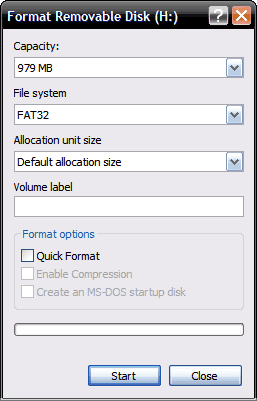
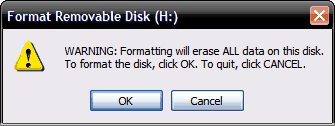
4. Uruchamiamy UNetbootin (aplikacja nie wymaga instalacji). W pierwszej cz�ci okna, w sekcji Distribution aplikacja pozwala na automatyczne �ci�gni�cie wskazanej dystrybucji i utworzenie bootowalnego pendrive. My jednak posiadamy obraz ISO, zatem wybierzemy drug� opcj� Diskimage.
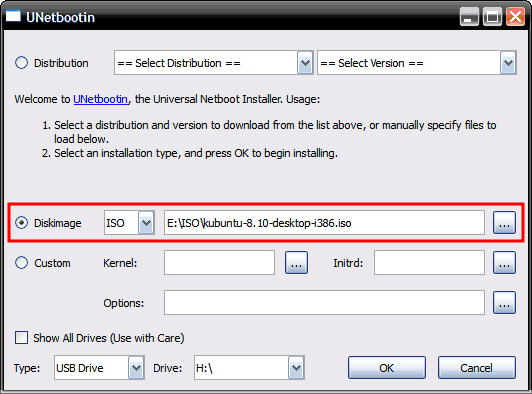
Teraz wystarczy tylko wskaza� lokalizacj� obrazu ISO (przycisk z trzema kropkami) i uruchomi� procedur� tworzenia Linux Live USB poprzez klikni�cie OK.
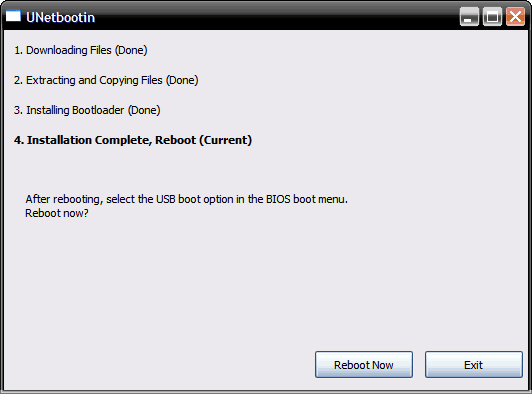
Je�eli chcemy natychmiast przetestowa� system na pendrive, klikamy Reboot now, w przeciwnym razie wybieramy Exit.
Przed tym jak uruchomimy komputer z pendrive, musimy przej�� do BIOSu i ustawi� odpowiedni� kolejno�� bootowania, ewentualnie podczas uruchamiania komputera nale�y wcisn�� klawisz funkcyjny, najcz�ciej F12 i z menu wskaza� swoj� pami�� przeno�n�.
Wi�cej informacji mo�na uzyska� w poradniku pt. Ustawienie kolejno�ci bootowania w BIOS-ie, zmiana i wyb�r urz�dzenia bootuj�cego.
Copyright © 2009 rokko

